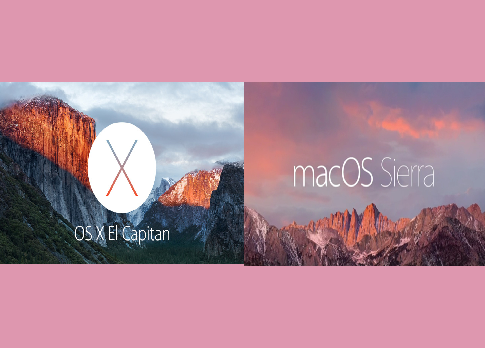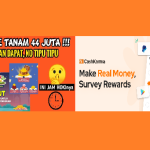Salah satu versi terpopulernya adalah macOS El Capitan, yang dirilis pada tahun 2015. macOS ini menghadirkan banyak penyempurnaan dibandingkan pendahulunya, Yosemite. Meskipun kini sudah banyak versi yang lebih baru, El Capitan tetap menjadi sistem operasi yang stabil dan ringan, terutama untuk Mac lama yang tidak lagi mendukung versi macOS terbaru.
Instalasi macOS El Capitan
Sebelum memulai, periksa apakah Mac Anda kompatibel dengan El Capitan. Model dari tahun 2007 hingga 2015 didukung. Instalasi hanya memerlukan beberapa langkah:
Cadangkan data Gunakan Time Machine atau drive eksternal untuk mencadangkan file penting Anda.
Gunakan penginstal Anda bisa mendapatkan macOS El Capitan dari App Store (atau situs web Apple, jika tersedia).
Mulai penginstal Setelah menggunakan, buka berkas dan ikuti petunjuk di layar.
Pilih hard drive Pilih drive atau partisi tempat Anda ingin menginstal macOS.
Fitur Penting macOS El Capitan
El Capitan memperkenalkan berbagai fitur praktis yang memudahkan kehidupan sehari-hari. Beberapa fitur unggulannya antara lain:
Tampilan Terpisah
Fitur ini memungkinkan Anda membuka dua aplikasi berdampingan dalam mode layar penuh. Cukup tahan tombol hijau di pojok kiri atas dan pilih aplikasi kedua.
Kontrol Misi yang Ditingkatkan
Pencarian Sorotan Cerdas
Spotlight kini memahami bahasa alami. Misalnya, Anda dapat mengetik “Dokumen yang saya buat bulan lalu.” Anda juga dapat langsung mengakses laporan cuaca, skor olahraga, atau harga saham.
Tab yang disematkan di Safari
Aplikasi Catatan Lanjutan
Notes sekarang mendukung daftar periksa, gambar, dan tautan, ideal untuk menangkap ide atau daftar tugas.
Tips Untuk Mengoptimalkan macOS El Capitan
Meskipun El Capitan adalah sistem yang cepat, Anda masih dapat meningkatkan kinerjanya dengan beberapa trik:
Kelola program startup Hapus aplikasi yang tidak diperlukan dari Item Login di bawah Preferensi Sistem > Pengguna & Grup.
Hapus cache secara berkala.
Gunakan gerakan trackpad.
Mengatur sudut aktif Tentukan sudut layar untuk memicu fungsi seperti “Tampilkan desktop” atau “Buka Kontrol Misi” dengan penunjuk tetikus.
Pastikan aplikasi selalu diperbarui Ini memastikan program bekerja lancar dengan El Capitan.
Keuntungan dan Kerugian
Keuntungan:
Stabil dan hemat sumber daya, ideal untuk Mac lama.
Tingkatkan produktivitas dengan Split View dan Mission Control.
Desain modern dan jelas.
Kekurangan:
Tidak ada dukungan untuk banyak aplikasi saat ini.
Beberapa fitur modern (seperti Siri) hilang.
El Capitan Cocok Untuk Siapa?
El Capitan sangat cocok untuk:
Pengguna yang lebih menyukai stabilitas dan keringanan dibandingkan fitur baru.
Orang yang menggunakan Mac terutama untuk tugas-tugas dasar seperti menulis, menjelajah, atau manajemen dokumen.
Kesimpulan
Dengan fitur-fitur seperti Split View, pencarian Spotlight yang ditingkatkan, dan Safari yang dioptimalkan, macOS El Capitan meningkatkan produktivitas sehari-hari. Dalam tutorial ini, Anda mempelajari cara menginstal sistem, fitur-fitur yang ditawarkan, dan cara meningkatkan kinerjanya.
Salah satu rilis terpopulernya adalah macOS Sierra, yang pertama kali diperkenalkan pada tahun 201Sistem ini memperkenalkan banyak fitur inovatif yang membuat pengalaman pengguna lebih sederhana, lebih modern, dan lebih terintegrasi dengan perangkat Apple lainnya. Artikel ini menyediakan panduan lengkap untuk menggunakan macOS Sierra, mulai dari fitur-fitur utama hingga kiat praktis untuk meningkatkan produktivitas.
Pengantar macOS Sierra
Salah satu perubahan paling menonjol adalah penggantian nama OS X menjadi macOS untuk menciptakan sistem penamaan yang lebih konsisten dengan iOS, watchOS, dan tvOS.
Sierra menawarkan desain yang elegan dan simpel dengan respons yang cepat. Selain estetikanya, sistem ini juga memperkenalkan berbagai fitur baru yang memudahkan kehidupan sehari-hari, terutama bagi pengguna iPhone, iPad, atau Apple Watch.
Fitur Penting macOS Sierra
Siri di Mac
Untuk pertama kalinya, Siri hadir di Mac.
Universal Clipboard (papan klip bersama)
Fitur ini memudahkan Anda bekerja antar perangkat Apple. Anda dapat menyalin teks, gambar, atau tautan dari iPhone dan menempelkannya langsung ke Mac, tanpa perlu aplikasi atau email tambahan.
Membuka kunci otomatis dengan Apple Watch
Cukup dekatkan jam tangan, dan layar akan langsung terbuka.
Memori yang dioptimalkan
File yang jarang digunakan akan otomatis dipindahkan ke iCloud, sehingga ruang penyimpanan lokal tetap kosong.
Memulai dengan macOS Sierra
Aktifkan Siri
Klik menu Apple di sudut kiri atas.
Pilih Preferensi Sistem → Siri.
Pilih opsi Aktifkan Siri.
Siapkan penyimpanan yang dioptimalkan
Buka menu Apple → Tentang Mac Ini.
Buka tab Penyimpanan dan pilih Kelola.
Gunakan Papan Klip Universal
Pastikan Mac dan iPhone/iPad Anda terhubung ke akun iCloud yang sama.
Aktifkan Bluetooth dan Wi-Fi di kedua perangkat.
Mulai video gambar-dalam-gambar
Buka video di Safari atau iTunes.
Klik ikon Gambar-dalam-Gambar.
Tips Untuk Meningkatkan Produktivitas
Manfaatkan Pencarian Spotlight semaksimal mungkin
Tekan Command + Spasi untuk menemukan aplikasi, file, atau bahkan perhitungan matematika dengan cepat.
Aktifkan iCloud Drive
File di desktop dan folder Dokumen dapat secara otomatis disinkronkan dengan iCloud sehingga selalu tersedia di perangkat lain.
Atur jendela dengan tab
Banyak aplikasi di macOS Sierra mendukung tab, mirip seperti peramban. Ini memungkinkan Anda mengedit beberapa dokumen dalam satu jendela.
Ingat pintasan keyboard penting
Command + Tab: Beralih antar aplikasi.
Command + Spasi: Membuka Spotlight.
Command + Shift + 3/4: Ambil tangkapan layar (penuh atau sebagian).
Keuntungan dan Kerugian macOS Sierra
Keuntungan:
Kinerja stabil dan cepat.
Siri dan Universal Clipboard meningkatkan produktivitas.
Kekurangan:
Beberapa aplikasi lama tidak kompatibel.
Fitur iCloud memerlukan koneksi internet yang stabil.
Kesimpulan
macOS Sierra adalah sistem operasi yang menawarkan kombinasi unggul antara desain elegan, performa tangguh, dan fitur praktis. Dengan Siri di Mac dan papan klip bersama, pekerjaan menjadi jauh lebih mudah dan efisien. Dengan pintasan dan kiat yang tepat, Anda dapat memaksimalkan potensinya dan membuat bekerja di Mac tidak hanya lebih produktif tetapi juga jauh lebih menyenangkan.